Установка и настройка Citrix Provisioning Services 7.6 (часть 4)
- Установка и настройка Citrix Provisioning Services 7.6 (часть 2)
- Установка и настройка Citrix Provisioning Services 7.6 (часть 3)
Введение
В предыдущих статьях я описал установку и настройку внутренних серверов Citrix Provisioning Services. После этого мы создали виртуальный диск через Master Target Device. После создания мы добавили целевое устройство, которое получило свою операционную систему через потоковую передачу ОС с помощью Citrix Provisioning Services. В этой статье я сделаю еще один шаг, чтобы обсудить некоторые расширенные параметры конфигурации, включая возможности обновления виртуального диска.
Расширенная балансировка нагрузки
Как описано в одной из предыдущих статей, Citrix Provisioning Services (PVS) имеет встроенную балансировку нагрузки. По умолчанию нагрузка PVS распределяет целевые устройства между всеми доступными серверами PVS на сайте PVS. Таким образом, первый шаг расширенной балансировки нагрузки заключается в настройке нескольких сайтов и добавлении определенных серверов PVS для каждого сайта. Однако того же результата можно добиться, настроив стандартную балансировку нагрузки с некоторой дополнительной настройкой. При выборе параметра «Балансировка нагрузки» в меню правой кнопки мыши на виртуальном диске вы можете настроить алгоритм балансировки нагрузки.
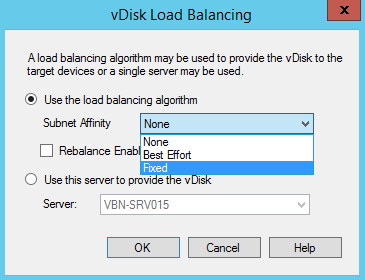
Рисунок 1: Алгоритм балансировки нагрузки
В алгоритме балансировки нагрузки есть опция привязки к подсети. По умолчанию это настроено с опцией «Нет». С этой настройкой все серверы PVS на сайте могут предлагать услуги потоковой передачи для целевых устройств. Помимо «Нет» доступны еще две настройки: «Оптимальный» и «Фиксированный». Когда выбран вариант Best Effort, балансировка нагрузки сначала проверяет IP-подсеть целевого устройства и определяет, доступны ли один или несколько серверов PVS в той же IP-подсети. В этом случае целевые устройства перенаправляются на сервер в том же диапазоне IP-адресов с наименьшей нагрузкой. Если в той же подсети нет доступных серверов, выбирается произвольно доступный сервер PVS (с наименьшей нагрузкой). По логике вещей, вам необходимо иметь настройку, при которой как целевые устройства PVS, так и серверы PVS (которые должны быть основной точкой контакта для этой VLAN) должны находиться в одном диапазоне IP-адресов (VLAN). Второй вариант — «Фиксированный», который работает почти так же, как «Оптимальное усилие» для первой фазы. При фиксированном балансировке нагрузки сначала проверяется IP-подсеть целевого устройства и определяется, доступны ли один или несколько серверов PVS в той же IP-подсети. В этом случае целевые устройства перенаправляются на сервер в том же диапазоне IP-адресов с наименьшей нагрузкой. Если сервер недоступен, целевое устройство не будет подключаться к инфраструктуре PVS. Это похоже на использование нескольких сайтов PVS.
Ребаланс
В той же части конфигурации, что и балансировка нагрузки, вы также можете настроить (для каждого виртуального диска) автоматическую перебалансировку. При включенной перебалансировке инфраструктура PVS каждые пять минут проверяет, пропорционально ли распределены целевые устройства между доступными серверами PVS.
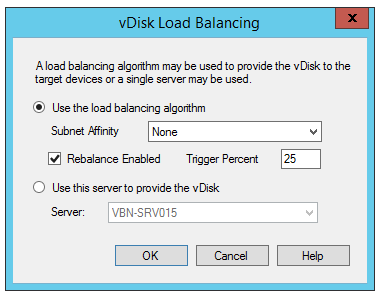
Рисунок 2: Перебалансировка включена
Если разброс выше процентного значения, настроенного для инфраструктуры PVS, будет запущена перебалансировка, чтобы снова равномерно распределить нагрузку.
Использование автоматической перебалансировки имеет как преимущества, так и недостатки. Преимущество в том, что системному администратору вообще не нужно заботиться о балансировке нагрузки. Однако бывают ситуации, когда, вероятно, не очень хорошая идея, чтобы почти не загруженный сервер снова обслуживал целевые устройства. Вероятно, у сервера есть проблемы, и не рекомендуется, чтобы сервер снова обслуживал целевые устройства.
Делегирование контроля
В PVS можно настроить делегирование управления. Разделение доступных прав можно настроить на уровне фермы, площадки и коллекции устройств. В коллекции устройств доступны две роли: оператор устройства и администратор устройства. Настройка делегирования управления немного отличается от других продуктов. Сначала вам нужно добавить людей и/или группы в продукт через вкладку «Группы» в свойствах фермы.
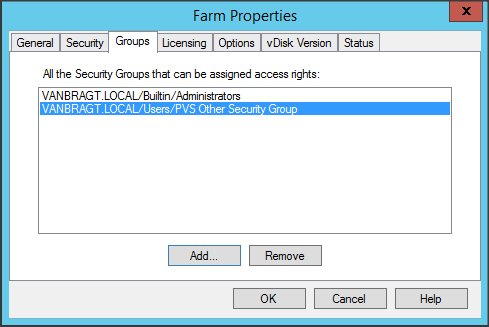
Рисунок 3: Добавление групп в PVS для делегирования управления.
Добавленные лица/группы могут быть выбраны на вкладках «Безопасность» на разных уровнях.
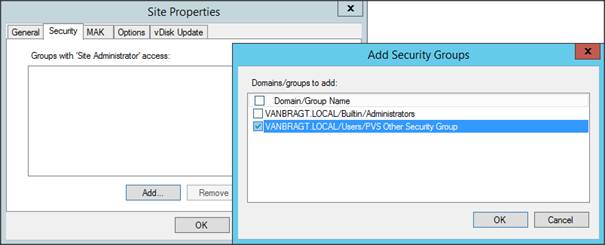
Рисунок 4: Настройка делегирования управления
Аудиторская проверка
Еще одна сильная сторона PVS — функция аудита. С включенной функцией аудита (настраивается в свойствах фермы). Настоящей сильной стороной этого варианта аудита является то, что изменения отображаются на каждом уровне консоли. Например, при выборе аудита одного сервера PVS отображаются только изменения этого конкретного сервера. Однако PVS делает еще один шаг вперед, выбирая кнопку изменения, вы можете точно увидеть, какие настройки изменены, включая предыдущее и текущее значение.
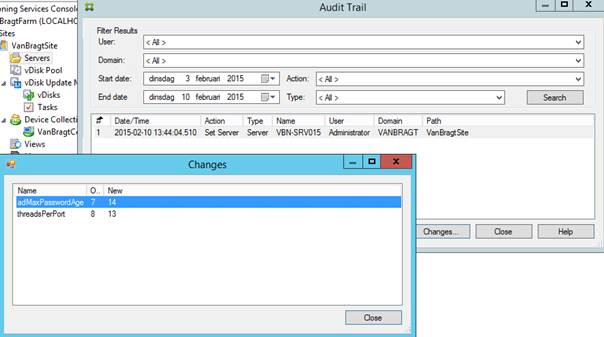
Рисунок 5: Параметры аудита
Автоматическое добавление
Еще одна приятная функция PVS — функция автоматического добавления. С помощью этой функции автоматического добавления новые устройства автоматически добавляются в инфраструктуру PVS, когда устройство подключается к одному из серверов PVS. На основе свойств коллекции устройств целевое устройство создается автоматически, а конфигурация копируется из шаблона целевого устройства.
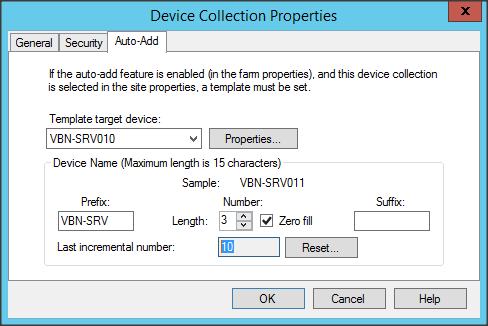
Рис. 6. Конфигурация автоматического добавления на уровне коллекции устройств
Помните, что конфигурация автоматического добавления доступна на трех уровнях. На уровне фермы вы включаете автоматическое добавление и настраиваете, какой сайт следует использовать, на уровне сайта вы указываете, какую коллекцию устройств следует использовать, и, наконец, на уровне коллекции устройств вы указываете шаблон и соглашение об именах.
Также будьте осторожны с включением функции автоматического добавления, особенно при использовании PXE. Каждое устройство, которое подключается через PXE к серверу PVS, добавляется автоматически, и я могу себе представить, что это нежелательно.
обновление виртуального диска
Последнее, но не менее важное — это параметры обновления виртуального диска. В предыдущей версии (до версии 6.x) механизм обновления был довольно сложным: перестроение нового виртуального диска и последующая точно такая же настройка виртуального диска. Обновление через новый виртуальный диск по-прежнему является одной из возможностей, однако в PVS теперь доступна функциональность версии. В меню виртуального диска, вызываемом правой кнопкой мыши, есть опция под названием версия.
В рамках этой опции вы можете создать новую версию. Эта версия автоматически устанавливается в режиме обслуживания. В этом режиме вы можете вносить изменения в виртуальный диск, например, добавлять новую установку, устанавливать обновления безопасности, удалять приложения или устанавливать обновления приложений.
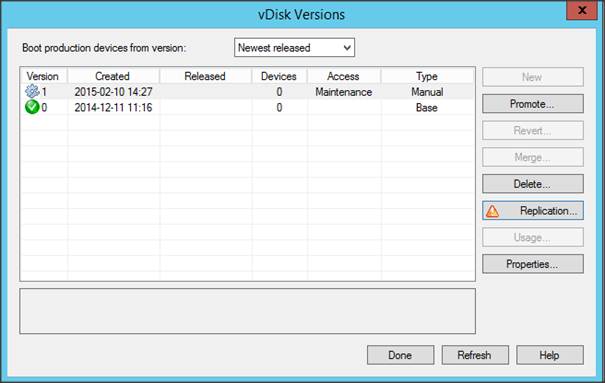
Рис. 7. Версии виртуального диска
Это достигается путем запуска одного из целевых устройств, подключенных к этой версии обслуживающего виртуального диска. Следовательно, целевое устройство должно быть установлено как «Обслуживание типа». Целевое устройство с типом обслуживания будет иметь загрузочное меню, в котором можно выбрать версию обслуживания. Когда целевое устройство загружено, можно внести изменения и целевое устройство можно отключить (помните, что некоторые приготовления необходимо выполнить заново, например, создать уникальные ключи реестра для вспомогательных приложений).
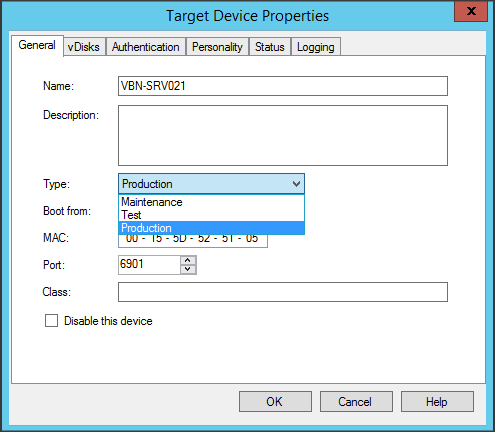
Рис. 8. Тип целевого устройства
После выключения версию виртуального диска можно изменить на тестовую. В этом состоянии виртуальный диск снова доступен только для чтения (после перезагрузки внесенные изменения исчезают). Следующим шагом является настройка целевого устройства как тестового типа и запуск этого целевого устройства из тестовой версии. На целевом устройстве вы можете подтвердить/проверить, что все изменения, сделанные в версии обслуживания, доступны и работают правильно.
Если на этапе тестирования проблем не обнаружено, мы можем перевести версию в состояние производства. Вы можете указать, что это изменение вступает в силу немедленно или в настроенную дату. К счастью, активные устройства не перезагружаются напрямую, но при перезапуске они будут использовать новую версию. Таким образом, вы можете легко вносить изменения в производство. Также одним преимуществом является то, что в случае, если что-то не так в этой версии, вы можете легко откатиться. В этом случае мы вернем версию в предыдущее состояние (тестовое или техническое), и старая версия снова станет активной/рабочей. Однако активные целевые устройства, использующие восстановленную версию, будут отключены. Это может привести к простою и должно быть тщательно рассмотрено, включая общение с активными пользователями.
Эти шаги можно автоматизировать с помощью управления обновлениями vDisk. Во-первых, ваши целевые устройства должны быть виртуальными машинами, работающими на Citrix XenServer, VMware ESX или Hyper-V, во-вторых, для настройки обновлений вам необходимо иметь WSUS, SCCM или самописные сценарии. Когда это настроено, задача будет автоматически запускаться с использованием версий. Однако время по умолчанию довольно короткое (30 минут), и вы не можете проверить его точно заранее. Поэтому я не вижу, чтобы этот вариант действительно использовался в производственной среде. Чтобы иметь полный контроль, используйте шаги ручной версии (которые также можно автоматизировать с помощью командлетов PVS PowerShell).
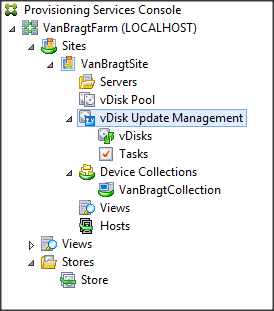
Рис. 9. Управление обновлениями виртуальных дисков
Вывод
В этой четвертой и последней части серии статей о Citrix Provisioning Services я обсудил некоторые расширенные параметры конфигурации, такие как балансировка нагрузки, делегирование контроля, автоматическое добавление, перебалансировка и аудит. В последней теме описывались основные этапы обновления виртуального диска с использованием функций версий.
- Установка и настройка Citrix Provisioning Services 7.6 (часть 2)
- Установка и настройка Citrix Provisioning Services 7.6 (часть 3)